Catroot & Catroot2 फोल्डर क्या है? आप catroot2 फ़ोल्डर को कैसे रीसेट करते हैं
Catroot और catroot2 विंडोज(Windows) ऑपरेटिंग सिस्टम फोल्डर हैं जो विंडोज अपडेट(Windows Update) प्रक्रिया के लिए आवश्यक हैं । जब आप विंडोज अपडेट(Windows Update) चलाते हैं , तो कैटरूट2 फोल्डर विंडोज अपडेट(Windows Update) पैकेज के सिग्नेचर को स्टोर करता है और इसके इंस्टालेशन में मदद करता है।
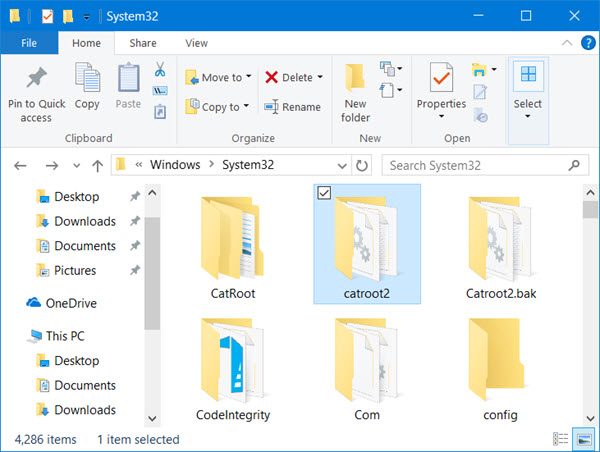
क्रिप्टोग्राफ़िक(Cryptographic) सेवा अद्यतन प्रक्रिया के लिए %windir%\System32\catroot2\edb.log फ़ाइल का उपयोग करती है। अद्यतनों को सॉफ़्टवेयर वितरण फ़ोल्डर(SoftwareDistribution folder) में संग्रहीत किया जाता है जो अद्यतन प्रक्रिया को पूरा करने के लिए स्वचालित अद्यतन(Automatic Updates) द्वारा उपयोग किए जाते हैं।
सामग्री को रीसेट करना या हटाना catroot2 फ़ोल्डर कई Windows अद्यतन समस्याओं(Windows Update problems) को ठीक करने के लिए जाना जाता है ।
यदि आप कैटरूट 2 फ़ोल्डर को हटाने के लिए आगे बढ़ते हुए किसी अन्य प्रोग्राम संदेश में एक्सेस अस्वीकृत(Access Denied) या ओपन प्राप्त करते हैं, तो यह संभव है क्योंकि (Open in another program)क्रिप्टोग्राफ़िक(Cryptographic) सेवा लॉग फ़ाइल का उपयोग कर रही है।
Catroot2 फ़ोल्डर रीसेट करें
Catroot2 फ़ोल्डर को रीसेट करने के लिए यह करें:
एक उन्नत कमांड प्रॉम्प्ट(Command Prompt) खोलें , एक के बाद एक निम्न कमांड टाइप करें और एंटर दबाएं:
net stop cryptsvc
md %systemroot%\system32\catroot2.old
xcopy %systemroot%\system32\catroot2 %systemroot%\system32\catroot2.old /s
इसके बाद, catroot2 फ़ोल्डर की सभी सामग्री को हटा दें।
ऐसा करने के बाद, सीएमडी(CMD) विंडो में, निम्न टाइप करें और एंटर दबाएं:
net start cryptsvc
एक बार जब आप विंडोज अपडेट(Windows Update) फिर से शुरू करेंगे तो आपका कैटरूट फोल्डर रीसेट हो जाएगा ।
सुझाव(TIP) : हमारा पोर्टेबल फ्रीवेयर फिक्सविन(FixWin) आपको इसे और अधिकांश अन्य विंडोज(Windows) सेटिंग्स या कार्यों को एक क्लिक के साथ रीसेट करने की अनुमति देता है।

नोट(NOTE) : कृपया कैटरूट(Catroot) फोल्डर को डिलीट या रीनेम न करें। Catroot2 फ़ोल्डर को Windows द्वारा स्वचालित रूप से फिर से बनाया जाता है , लेकिन Catroot फ़ोल्डर का नाम बदलने पर (Catroot)Catroot फ़ोल्डर को फिर से नहीं बनाया जाता है।
यदि आप पाते हैं कि कैटरूट या कैटरूट2 फ़ोल्डर गुम है या यदि आपने गलती से इसे हटा दिया है तो फिर से नहीं बनता है, तो आप सिस्टम 32 (catroot or catroot2 folder is missing or does not recreate)फ़ोल्डर(System32) में इस नाम के साथ एक नया फ़ोल्डर बना सकते हैं , अपने कंप्यूटर को पुनरारंभ कर सकते हैं और फिर विंडोज अपडेट(Windows Update) चला सकते हैं ।
निम्नलिखित फ़ोल्डरों के बारे में अधिक जानना चाहते हैं?(Want to learn more about the following folders?)
$SysReset फ़ोल्डर | $Windows.~BT और $Windows.~WS फ़ोल्डर्स | $WinREAgent folder | विनएसएक्सएस फोल्डर(WinSxS folder) | आरईएमपीएल फ़ोल्डर | प्रोग्रामडेटा फ़ोल्डर | System32 और SysWOW64 फोल्डर | पैंथर फ़ोल्डर।(Panther folder.)
Related posts
विंडोज 10 पर फीचर अपडेट के लिए सेफगार्ड्स को डिसेबल कैसे करें
विंडोज 10 में सक्षमता पैकेज क्या है
Windows 10 पर Windows अद्यतन त्रुटि 0x80070422 ठीक करें
Windows 10 पर Windows अद्यतन त्रुटि 0x8e5e03fa ठीक करें
हमें 0x8024a11a 0x8024a112 स्थापित करने को पूरा करने के लिए पुनरारंभ करने में समस्या हो रही है
WAU प्रबंधक का उपयोग करके विंडोज 10 अपडेट को कैसे प्रबंधित या बंद करें
Windows अद्यतन त्रुटि को ठीक करें 0x80070659
Windows अद्यतन पृष्ठ पर समस्याएँ ठीक करें बटन
अपडेट के बाद विंडोज 11/10 में लॉग इन नहीं कर सकता
Windows अद्यतन त्रुटि कोड 0x80070012 को कैसे ठीक करें
विंडोज अपडेट क्लाइंट 0x8024001f त्रुटि के साथ पता लगाने में विफल रहा
कुछ सुरक्षा सेटिंग्स गायब हैं या बदल दी गई हैं
हम Windows 11/10 में अद्यतन सेवा से कनेक्ट नहीं हो सके
अन्य विंडोज 11/10 पीसी से विंडोज अपडेट और ऐप्स डाउनलोड करें
Windows 11/10 . पर Windows अद्यतन त्रुटि 0x800f0989 ठीक करें
विंडोज 10 में अनइंस्टॉल विकल्प के बिना विंडोज अपडेट को अनइंस्टॉल करें
Windows अद्यतन त्रुटि C8000266 ठीक करें?
विंडोज अपडेट डाउनलोड या इंस्टॉल नहीं हो रहा है, त्रुटि 0x80070543
Windows अद्यतन त्रुटि कोड 0x8024004a के साथ स्थापित करने में विफल रहा
विंडोज 10 अपडेट सर्विसिंग ताल समझाया गया
